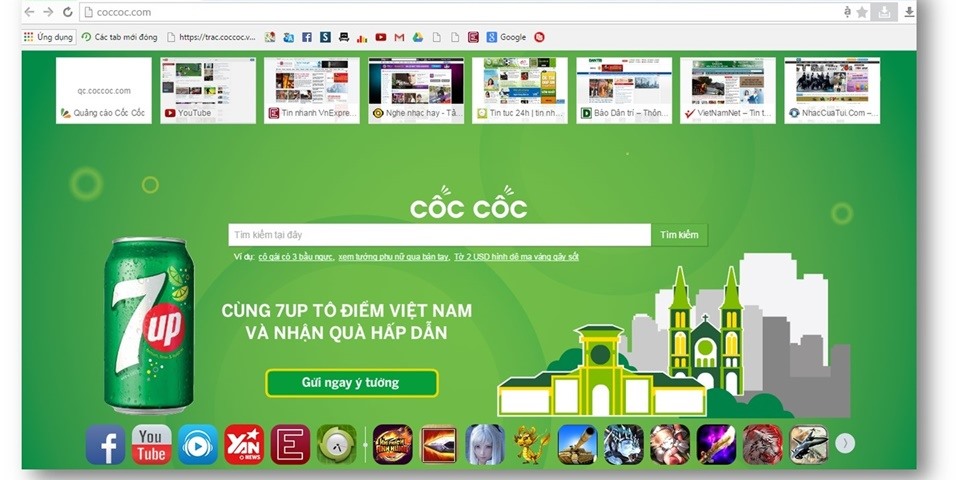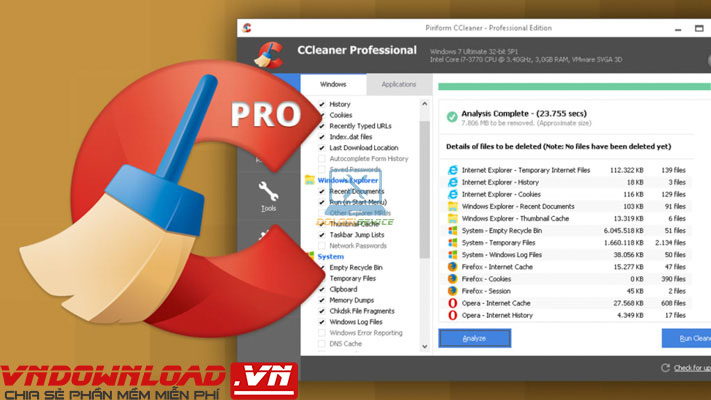Cách tạo USB boot để cài windows 11, win 10, win 7 bằng Rufus rất đơn giản chỉ với vài cách làm. Bạn đã biết chưa?
Hiện nay, công nghệ ngày càng tiên tiến hơn và nhiều người hiểu rõ hơn về công nghệ thông tin. Vì vậy việc tự cài win không còn là điều khó dễ. Mọi người cũng dễ dàng thực hiện trên các công cụ khác nhau. Bên cạnh hình thức cài win 10 bằng đĩa CD/DVD mà mọi người thường làm. Hiện nay còn cò cài win qua USB, cách làm cũng đơn giản và nhanh chóng. Trong bài viết này, VNDOWNLOAD sẽ hướng dẫn bạn tạo USB boot để cài windows 11, win 10, win 7 bằng Rufus nhé.
Mục lục nội dung chính
Cách tạo USB boot cài win 10, 11, 7 – Những ưu điểm nổi trội
Rufus là một phần mềm dùng để tạo USB boot. Nhằm mục đích cài Windows tương ứng, như bạn Win 7, 10 hoặc 11. Rufus được đánh là giá lafmoojt phần mềm khá hữu dụng, mang được nhiều tiện ích cho người tiêu dùng, Cài Win nhanh chóng và tiết kiệm thời gian hơn. Có những năng nổi trội được kể đến như tự động nhận diện USB, cho biết thông tin về USB được kết nối…Ngoài ra, một số đặc điểm đặc biệt khác làm nên Rufus như:
Dễ sử dụng
Rufus cho phép người dùng có thể định dạng và tạo USB boot win 11 đơn giản và nhanh chóng. Ngoài ra Rufus còn cho bạn dùng bất cứ đĩa nào để tạo như Pen drive, Flash drive hoặc thẻ nhớ.
Dung lượng nhỏ
Sự gọn nhẹ của dung lượng cũng góp phần làm một đặc điểm được ưu thích bởi công cụ này. Bản mới nhất của nó chỉ có kích thước vỏn vẹn 900 KB, Bạn không cần phải lo nặng máy hay sợ download lâu khi dùng ứng dụng này.
Nhiều tiện ích
Rufus hỗ trợ người dùng có thể tạo một ổ đĩa boot chỉ với vài bước đơn giản. Bạn chỉ cần biết một số bước cơ bản như xóa định dạng, làm sạch USB, chạy Rufus Portable,… Các bước làm được chỉ rõ ràng ở mục cuối cùng cũng bài viết.
Đa nền tảng
Rufus ngoài ra còn hỗ trợ được trên nhiều nền tảng khác nhau,đáp ứng được nhiều nhu cầu hơn đối với người tiêu dùng. Một số nền tảng có thể hỗ trợ được kể đến như Linux, Windows, Ubuntu. Bên cạnh đó mọi người cũng có thẻ cài đặt ứng dụng thông qua file Apk vô cùng đơn giản.
Rufus được nhiều người sử dụng lựa chọn làm công cụ tạo usb boot win 11 hay 10, 7…. Nhờ sự đa công dụng. Mang đến điều kiện tốt nhất cho người dùng.
Hướng dẫn cách tạo USB BOOT cài win 10, 11, 7
Để tải ứng dụng, bạn hãy nhấn vào đây:
Sau khi tải xong, hãy làm như sau:
Bước 1: Khởi chạy File Rufus mà bạn mới tải. Trước tiên cài win thì bạn hãy lưu ý những thứ sau:
- Device: chọn USB cài boot.
- Boot selection: Để Disk or ISO image -> SELECT để phần mềm tự động search file ISO
- Image option: Chọn Standard Windows installation.
- Partition scheme: Có thể để MBR hoặc GPT tùy thuộc vào thiết bị của bạn hỗ trợ BIOS hay UEFI.
- File System: Chọn NTFS
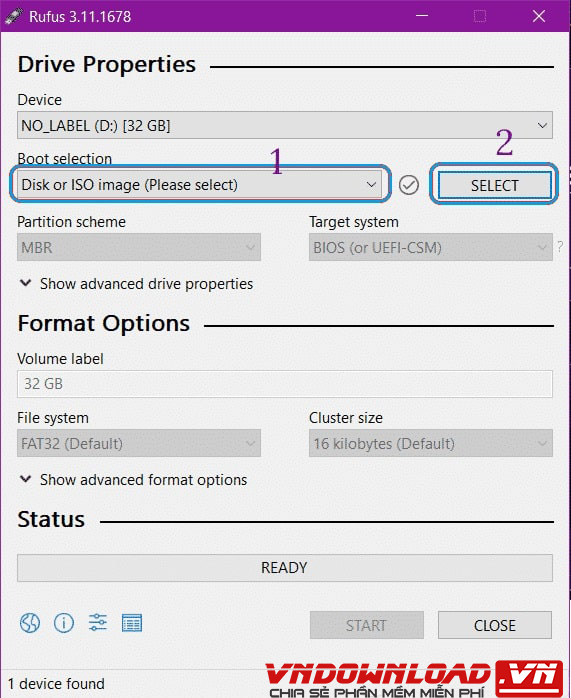 Sau khi xong, bạn chỉ cần ấn vào Start để tiến hành cài đặt USB boot.
Sau khi xong, bạn chỉ cần ấn vào Start để tiến hành cài đặt USB boot.
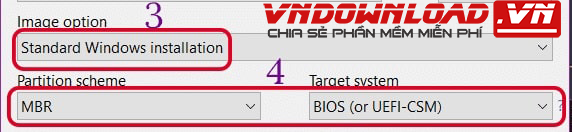
Bước 2: Hệ thống sẽ xuất hiện cửa sổ thông báo. Người dùng sẽ cân nhắc việc xóa những dữ liệu đang tồn tại trên USB hya không
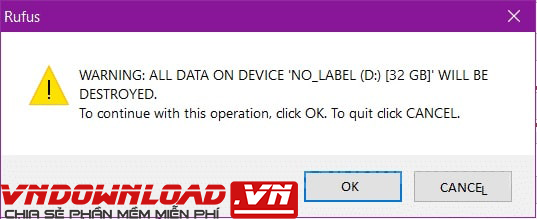
- Hãy lưu ý rằng nên kiểm tra xem bạn đã lưu cái file quan trọng hay chưa.. Nếu chưa lưu hãy ấn vào Cancel để thoát ra và lưu tệp quan trọng. Khi xong xuôi hãy chọn OK và chờ một phút để máy sẽ tiến hành cài đặt
Bước 3: Cài đặt thành công thì bạn sẽ thấy xuất hiện thông báo như dưới. Ấn chọn Close là xong.
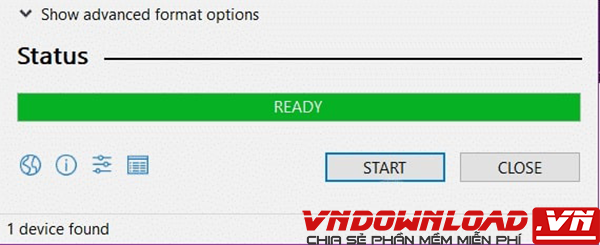
Tạm kết
Hi vọng qua bài viết này, bạn sẽ hiểu rõ hơn nhiều công cụ giúp ích hơn trong hệ điều hành Windows. Cách Tạo USB Boot Cài Win 10, 11, 7 sẽ trở nên dễ dàng và bạn sẽ ít gặp khó khăn hơn trong việc cài đặt. Hãy theo dõi VNDOWNLOAD để biết thêm nhiều mẹo mới nhé.